无线网络拒绝接入怎么解决方法 如何解决网络拒绝接入问题
更新时间:2023-12-05 11:02:45作者:yang
在现代社会中无线网络已经成为我们生活中不可或缺的一部分,有时候我们可能会遇到无线网络拒绝接入的问题,这给我们的生活和工作带来了一定的困扰。面对这个问题,我们应该如何解决呢?本文将探讨一些解决无线网络拒绝接入的方法,帮助我们更好地享受无线网络带来的便利。
具体步骤:
1.打开手机设置,关闭WLAN功能。关闭之后再重新打开然后重新连接WIFI。
用手机连入WIFI,在初次连接成功之后手机中会保留一个由WIFI连接分配的网络IP地址。它会被应用到当前WIFI中,如果没有出现地址冲突,那么应该可以正常上网。
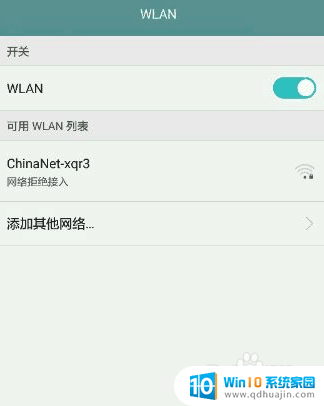
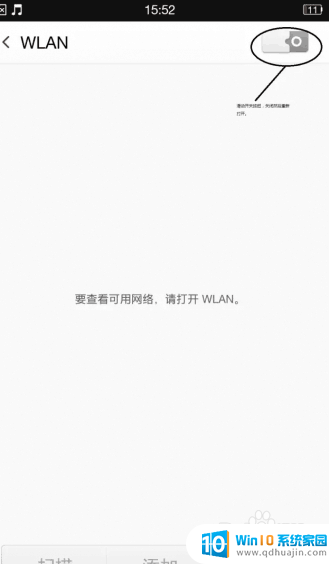
2.上述方法如果不可以的话,那么久选择连接异常的WIFI-点击右侧的WIFI信号图标-点取消保存-然后重新输入密码并重新连接。这样操作手机可以获得新的地址可能就会正常连接。
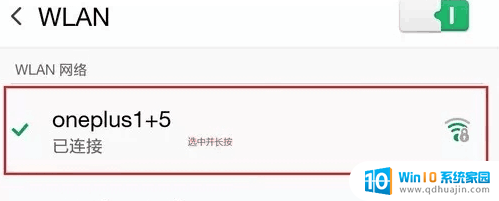
以上就是解决无线网络拒绝接入的方法,请用户参考小编提供的步骤进行操作,希望对大家有所帮助。
无线网络拒绝接入怎么解决方法 如何解决网络拒绝接入问题相关教程
热门推荐
电脑教程推荐
- 1 如何连接itunes store iTunes Store连接不上解决方法
- 2 打印怎样把字体变大 word怎么调整字体为超大号
- 3 怎样开启电话录音功能 安卓手机通话自动录音教程
- 4 文件夹怎么锁定密码 网络上如何给文件夹设置密码
- 5 电脑如何压缩照片 电脑图片压缩方法
- 6 笔记本电脑可以接外置摄像头吗 外接摄像头怎么在笔记本上使用
- 7 电脑如何设置开关机时间 电脑定时开机和关机的详细教程
- 8 excel里的文字怎么复制到word Excel表格文字复制到Word
- 9 共享的文件另一台电脑怎么查看 文件共享后怎么在另一台电脑上查看
- 10 怎么查找电脑mac地址 如何在Windows系统下查看自己电脑的MAC地址
win10系统推荐
- 1 萝卜家园ghost win10 64位家庭版镜像下载v2023.04
- 2 技术员联盟ghost win10 32位旗舰安装版下载v2023.04
- 3 深度技术ghost win10 64位官方免激活版下载v2023.04
- 4 番茄花园ghost win10 32位稳定安全版本下载v2023.04
- 5 戴尔笔记本ghost win10 64位原版精简版下载v2023.04
- 6 深度极速ghost win10 64位永久激活正式版下载v2023.04
- 7 惠普笔记本ghost win10 64位稳定家庭版下载v2023.04
- 8 电脑公司ghost win10 32位稳定原版下载v2023.04
- 9 番茄花园ghost win10 64位官方正式版下载v2023.04
- 10 风林火山ghost win10 64位免费专业版下载v2023.04